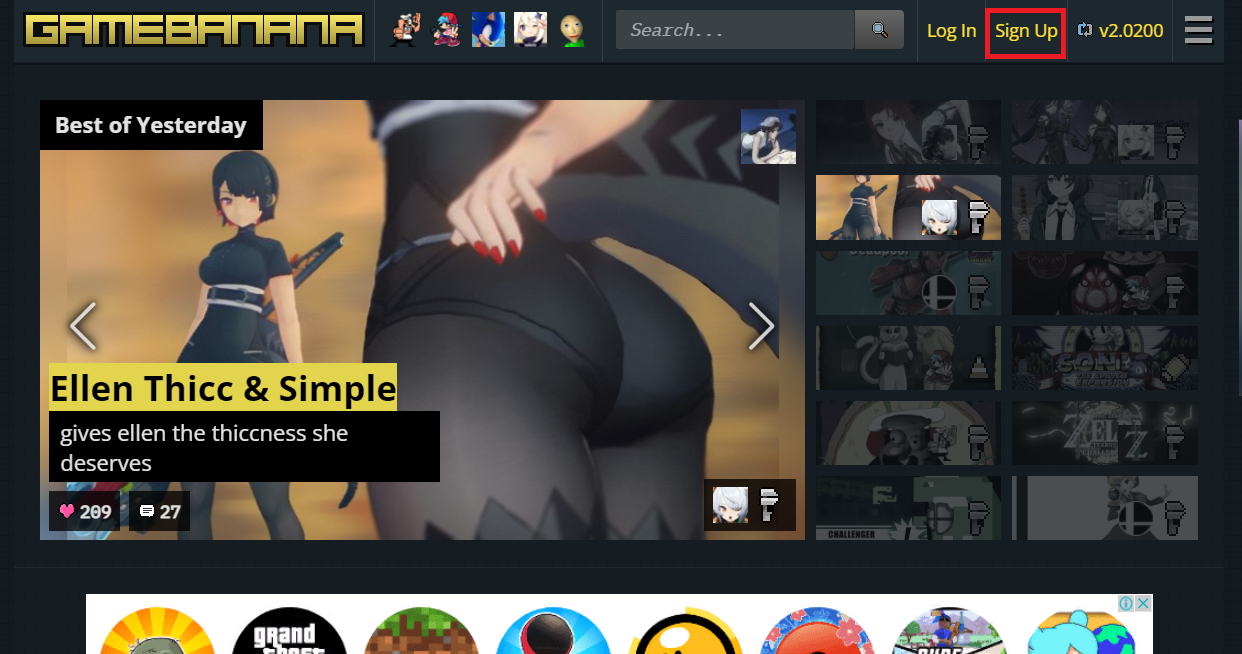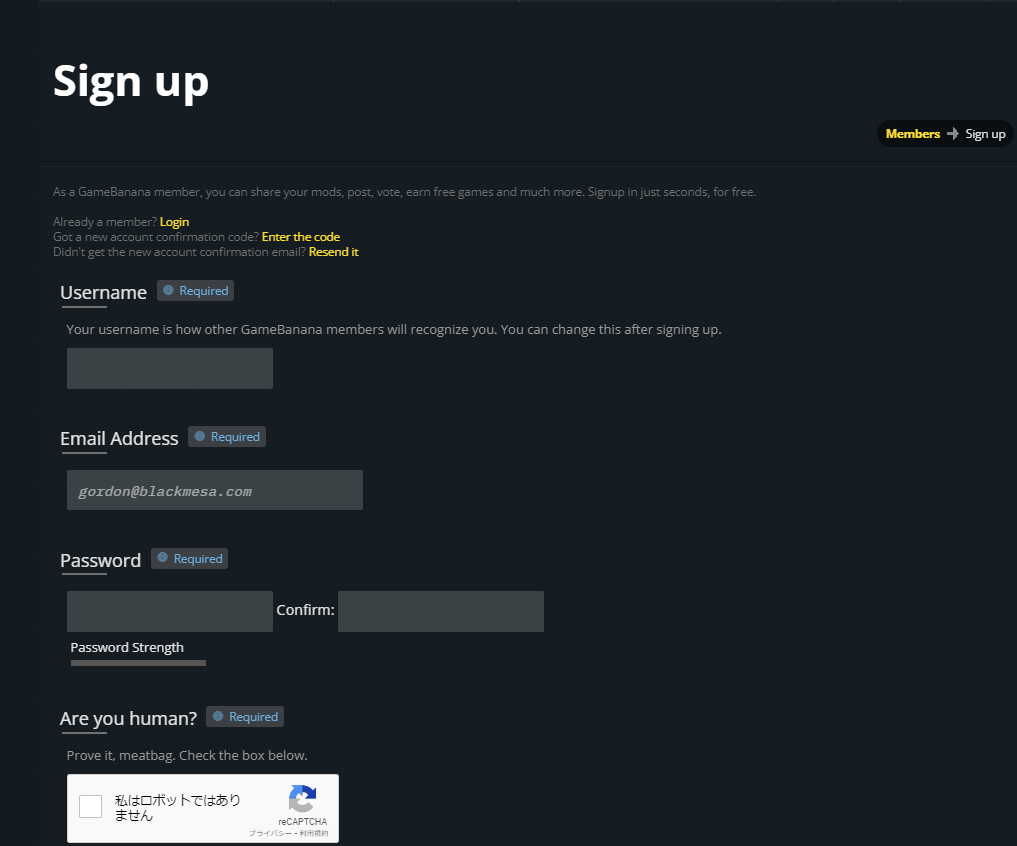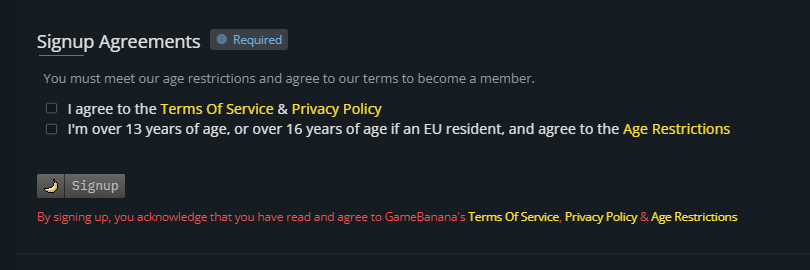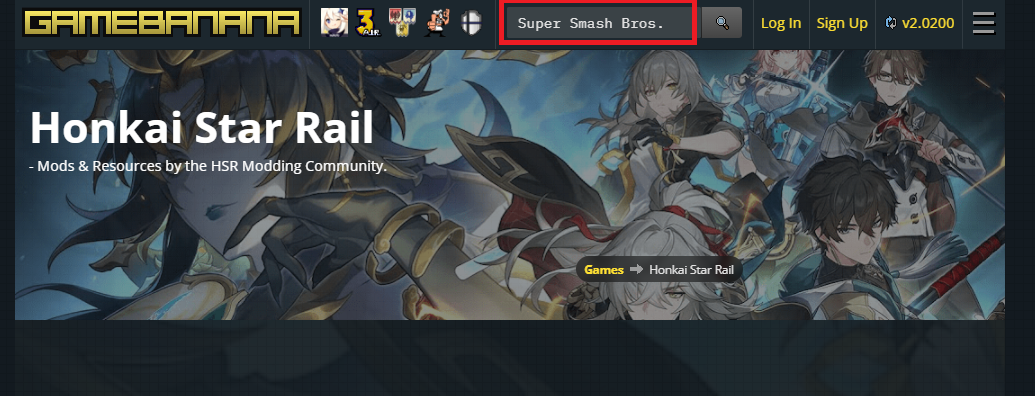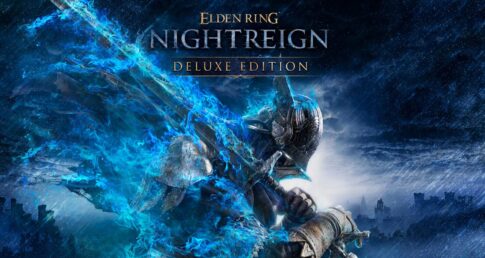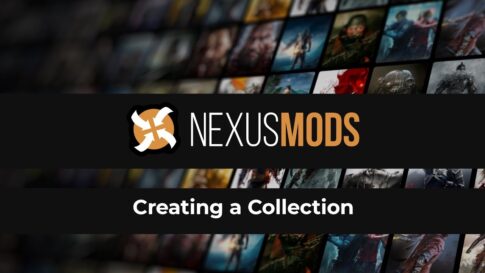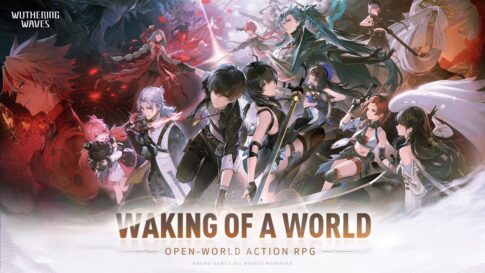GameBananaは、さまざまなゲームのModやカスタマイズコンテンツを提供する人気のプラットフォームです。世界中のModderが作成したスキン、マップ、ツールなどをダウンロードすることができます。
今回の記事でわかること
・GameBananaの登録方法
・GameBananaでMODを導入する方法・やり方
・GameBananaで爆速ダウンロードを行う方法
上記疑問に関して細かく解説していますのでご参考に!!!
今回は【GameBananaの使い方】アカウント登録作成・ダウンロードの手順を解説】などの紹介です!
GameBananaとは?
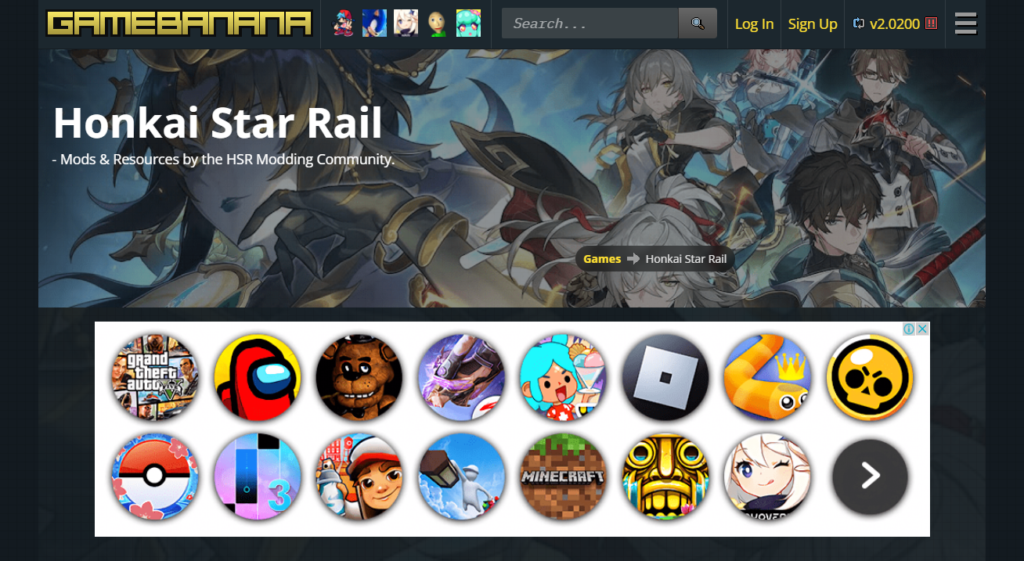
GameBananaは【PCゲームのModを管理するための最大規模のオンラインプラットフォーム】
主にPCゲームやエミュレータで使用されるModが中心ですが、コンソールゲーム向けのModも一部提供されています。以下に、GameBananaの特徴や機能について詳しく説明します。
GameBananaの特徴①:豊富なModコンテンツ
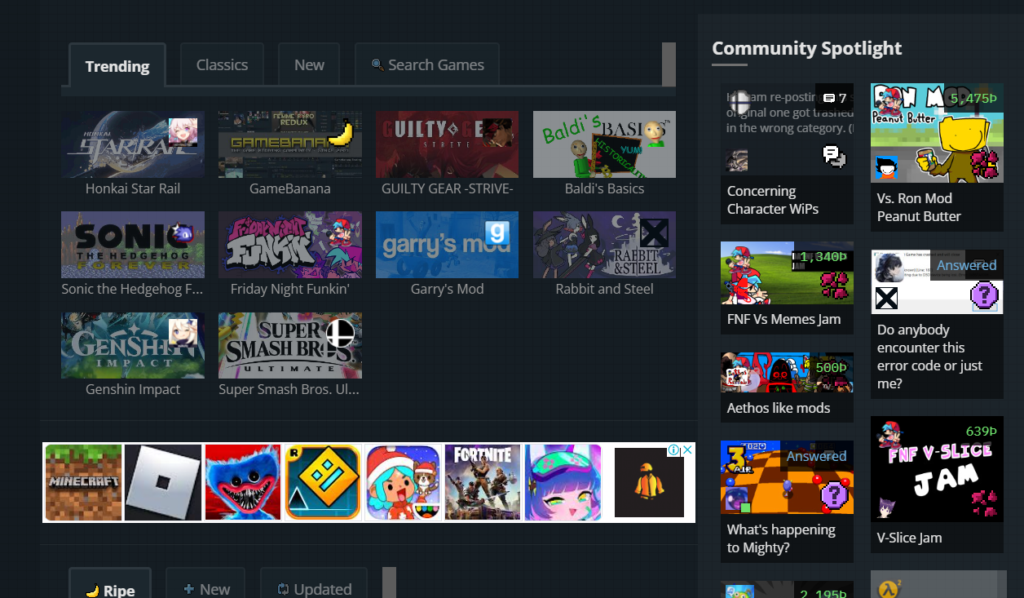
GameBananaには、数十種類以上のゲームに対応するModがアップロードされています。これには、スキン(キャラクターや武器の外見変更)、マップ(新しいステージやエリア)、ツール(ゲームをカスタマイズするためのプログラム)などが含まれます。
またGameBananaは、Counter-Strike、Team Fortress、Half-LifeなどのクラシックなPCゲームから、近年の人気ゲームに至るまで、多種多様なゲームのModをサポートしています。
特に【任天堂系のゲーム】MODを扱っているのはここが再王手になります。
GameBananaの特徴②:ランキングとコンテスト
また人気のModやクリエイターがランキング形式で紹介されるほか、定期的にMod制作コンテストが開催されています。これにより、コミュニティ全体が創造性を発揮する場としても機能しています。
rankingで人気のMODを探しやすい点も魅力的ですね。
GameBananaのアカウント作成・ダウンロード方法
MODをゲームにインストールする際に絶対必須な物はありませんが、快適に利用したいのであれば用意しておくことをおすすめできるものが複数ございます。
ゲーム時のロードを快適にしたいなら外付けSSD
MODはゲーム本体に本来は存在しないはずのデータになりますので、MODを導入するだけでゲーム自体はどうしても[重くなったり・ロードが長くなったり]などの問題が発生します。
その影響を限りなく最小にするにはSSDを利用することが一番効果的です。
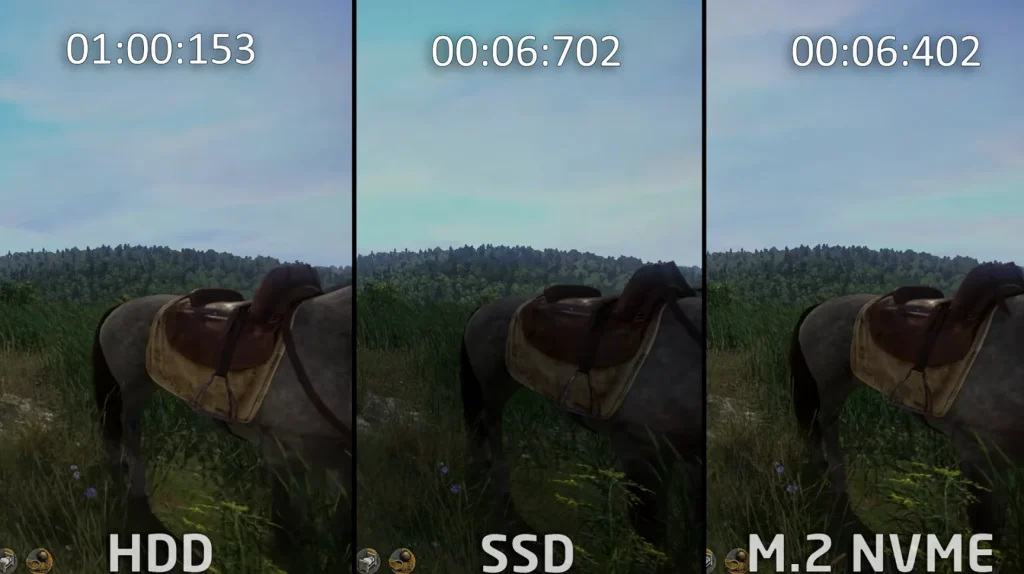
実際に同じゲームでロード時間を比較した際の結果数倍ロード時間の差が生じる場合もあります。
もしパソコンにSSDが内臓されていない・もしくは容量が心もとない場合は外付けSSDを用意しておくとゲームMOD体験をよりスムーズに楽しめます。
GameBananaを利用するためには、まず無料のアカウントを作成する必要があります
アカウントを作成することで、ダウンロード速度の制限解除や、お気に入りのModのリスト管理など、さまざまな機能が利用可能になります。
登録自体は非常に簡単ですので下記手順を参考に導入していきましょう。
ステップ1:アカウントの作成方法
無料のアカウントを作成する必要があります。
【設定の手順】
- GameBananaの公式サイト(https://gamebanana.com/)にアクセスします。
- アカウント作成ページに移動: 右上の「Sign Up」ボタンをクリックします。これにより、アカウント作成ページが開きます。

- 必要情報の入力: 以下の情報を入力します。

- ユーザー名: 自分の好きな名前を入力します。
- メールアドレス: 有効なメールアドレスを入力します。
- パスワード: セキュアなパスワードを設定します。
- キャプチャの確認: 人間であることを確認するためのキャプチャを完了します。
- 利用規約の同意: 利用規約とプライバシーポリシーに同意し、「Create Account」ボタンをクリックします。

- メール確認: 登録したメールアドレスに確認メールが届きます。メール内のリンクをクリックしてアカウントを確認します。
もしダウンロード速度は気になる場合はVPNの登録をおすすめします。
ステップ2:VPNの登録(ダウンロード速度が気になる方向け)
このままMODのダウンロードを行いたいところですが、残念ながらダウンロード速度が非常に遅いことが難点となります。
容量の小さなファイルであれば問題ありませんが、MODの中には数GB以上のMODも複数アップロードされておりダウンロードが数時間に及ぶ場合があります。
自分もよく数時間ダウンロードした挙句、ネットワークが一時的に切れてまた再ダウンロードし直しという羽目になることがよくありました。
この問題を解決する最良の方法として個人的に【VPNの登録】をおすすめします。
VPNとは??
「Virtual Private Network」の略。
簡単に言うと仮想の「専用回線」を使って、インターネットを利用することができます。
IPアドレスを自由に変更することができるので匿名性が向上します。
無料のサービスもありますが、回線品質が悪く速度が遅い問題があります。
そのため、回線品質が良い「NordVPN」等が人気です。

↑こんな感じで各国にあるサーバーをワンクリックで使用できるので匿名性は抜群!
このVPNを登録することで低速回線を使用することなく、[高速ダウンロード]を利用可能になる。

- ハッキング対策・フリーWIFIなどの安全性が低いネットワーク利用
- ネットフリックスなどで海外限定の動画視聴
- ゲームをおま国回避(日本での購入の際のみ値段が高額)で購入できる
- 通信が高速化
現状MODサイト利用におすすめなVPNはNordVPNが最良!!!
ただVPNもウィルスソフトと同様様々な会社がサービスを展開しており、正直初見でどのようなVPNを選べばいいかわからないと思います。
個人的に色々なVPNを試しましたがNordVPNが一番優れていると感じました。
- 公式でTorrentが許可されている
- Torrent特化のサービスがある
- ログ・履歴が保持されない
- セキュリティが強固
- 料金が安い・返金制度
簡単にNORDVPNの利点をいうとすれば【高品質かつ低価格】それに尽きると思います。
【通信が高速・多数サーバーあり】

正直なことを言えばNordVPNよりも安いVPNは存在します。
ただ低価格VPNを利用してみた感想としては正直通信速度が遅くストレスが溜まることが多く、普段使いには向いていないと言わざるを得ない物ばかり。安いVPNはサーバーも貧弱なことが多い上にサーバー数も限られているためユーザーが集中しアクセス遅延が発生するということが・・・
NordVPNはサーバーの数も非常に豊富かつ性能が高いサーバーを使用しているため、通信の遅さを感じずに利用することができます。
【高品質なVPNが低価格で楽しめる!!】

有名VPNのExpressVPNは最安で$8.32(約900円)、NordVPNは550円と半値近く違います。
オプションで[トラッカーと 広告ブロッカー ・クロスプラットフォーム対応のパスワー ド管理アプリ ・情報漏えいスキャナー ・1TBの暗号化されたクラウドストレージ]を付けても800円
【有名VPNの比較】
| 1ヶ月プラン | 6ヶ月プラン | 1年プラン | 2年プラン | |
| ExpressVPN | 月額1800円 | 月額1300円 | 月額900円 | |
| NordVPN | 月額1370円 | 月額800円 | 月額550円 |
更に【契約期間30日なら100%保証の制度】付きなので気に入らなかったり、自分の環境ではうまく動作しないなどどのような理由でも返金保証が適応されるので登録のハードルが低いのも個人的にはありがたかったです。
↑実際に使用して感じたメリット・デメリットまとめ
VPNの設定手順
下記の手順で導入しましょう。
基本的に長期契約のほうが、一か月あたりの利用金は安くなります!
通常は1か月プラン(月額約1620円)ですが、2年プランを選択することで63%オフ(月額約690円)で利用できることが可能。
NordVPNでは、30日以内なら返金保証があるので、使うか使わないか分からない場合もとりあえず最初から長期契約を利用した方がおすすめ。
【設定の手順】
- NordVPNのトップページのリンクをクリックして公式サイトに飛びます

- トップページ内の右上にあります【NORD VPNを購入】のボタンをクリックします。

- 購入プランの選択画面に飛びますので、自分の購入したい年数を選択
- 選択完了しましたら下にスクロールを行い【支払いへ】ボタンを選択

- 上にメールを記入する項目があるのでメールアドレスを入力

次はアカウント情報を作成します。 - 後ほどアドレス宛にメールが届くので使えるものを設定しましょう。
- 支払い方法を【クレジットカード/AMAZON PAY/仮想通貨/Alipay/Union Pay】から選択

- 付加価値税という項目があるので、自分のお住みの国を選択。(※日本は0ドルなので特に追加料金はかかりません)

- クレジットカードの項目が出ますので記入していきましょう。CVVには、クレジットカード裏面に記載されている3文字のセキュリティコードを入力しましょう。

- 入力しましたら支払い方法を選択したら、[続ける]をタップ

- 支払いが完了するとこの画面に飛びます

- 登録したアドレスに下記のようなメールが届きますので開きます

- [Set Password and Activate Account]のボタンをクリック!
- 会員登録が完了しましたら公式ホームページに戻り、マイページに移動
- 使用したいOSに適したファイルをダウンロードし、インストールする
- インストール完了しましたら次のようなログイン画面に飛びます

- ユーザーネーム(Email)とパスワードを入力して“Sign in” をクリック。
- あとは好きなサーバーを選んでクリックすれば自動的に接続可能です

セキュリティに不安な方はお得なセール中のNordVPNを利用してみてはいかがでしょうか?
↑実際に使用して感じたメリット・デメリットまとめ
ステップ3:MODのダウンロード
アカウントが作成されたら、さっそくModを検索してダウンロードしてみましょう。
【設定の手順】
- 検索バーを使ってModを探す: 上部にある検索バーに、目的のゲームやModの名前を入力します(例:
Super Smash Bros. Ultimate Mod)。
- カテゴリフィルタの利用: 検索結果ページでは、左側のカテゴリフィルタを使って、目的のModタイプ(スキン、ステージ、ツールなど)を絞り込むことができます。
- Modページの確認: ダウンロードしたいModをクリックして、詳細ページを開きます。ここには、Modのスクリーンショット、説明、インストール方法などが記載されています。
- ダウンロードボタンをクリック: ページの上部または下部にある「Download」ボタンをクリックします。ダウンロードが開始されます。

Q: GameBananaで提供されているModは無料ですか?
A:GameBananaで提供されているほとんどのModは無料でダウンロードできます。
クリエイターが自分の作成したModを無料で共有しているため、ユーザーは自由に利用することができます。ただし、一部のクリエイターは寄付を求めることがありますが、それも任意です。
Q: GameBananaでModを作成・公開することはできますか?
A:GameBananaではユーザーが自作のModを公開することができます。アカウントを作成した後、以下の手順でModをアップロードできます
【設定の手順】
- ログインし、トップページから「Add」ボタンをクリックします。
- Modのカテゴリを選択し、必要な情報を入力します(タイトル、説明、スクリーンショットなど)。
- Modファイルをアップロードし、公開をクリックします。これでModがGameBananaコミュニティに公開されます。
Q: GameBananaの利用におけるリスクはありますか?
A:GameBananaで提供されているModは非公式のものであり、公式サポートがないため、いくつかのリスクがあります
- ゲームの不具合: 一部のModはゲームの安定性に影響を与える可能性があります。互換性のないModをインストールすると、ゲームがクラッシュしたり、正常に動作しなくなる場合があります。
- オンラインプレイの問題: 一部のゲームでは、Modの使用がオンラインプレイで問題を引き起こす可能性があります。特に任天堂のゲームでは、非公式のMod使用がアカウント停止につながることがあります。
- セキュリティリスク: 信頼できないソースからダウンロードされたModには、ウイルスやマルウェアが含まれている可能性があります。ダウンロードする際には、評判の良いクリエイターの作品を選ぶことが推奨されます。
Q: GameBananaでModが見つからない場合はどうすればいいですか?
A:検索機能を使っても目的のModが見つからない場合、以下の方法を試してみてください:
- フィルターを調整: 検索結果の左側にあるフィルターを使って、特定のカテゴリやゲームバージョンに絞り込んでください。
- 他のゲームバージョンを試す: Modが特定のゲームバージョンにしか対応していない場合があります。別のバージョンを試してみるのも一つの方法です。
- コミュニティフォーラムで質問: GameBananaには活発なコミュニティフォーラムがあり、他のユーザーに質問することで解決策を見つけられることがあります。
まとめ
今回は【【GameBananaの使い方】アカウント登録作成・ダウンロードの手順を解説などの紹介でした!
GameBananaは、ゲームの体験を豊かにするためのModを手軽に入手できる優れたプラットフォームです。アカウントを作成し、簡単な手順でModをダウンロードしてインストールすることで、お気に入りのゲームをカスタマイズして楽しんでください。
この記事がGameBananaの利用に役立てば幸いです。質問があれば、気軽にコメントしてください。
また先程ご紹介したNordVPNでは現在期間限定で2年プランが68%オフ
さらに無料プランが当たるチャンスも実施されているそうです。期間限定で1ヶ月・1年・2年プランが無料で追加の可能性も・・・!
3ステップで簡単に設定可能なのでセキュリティに不安な方はお得な今のうちにVPNのお試しを利用してみてはいかがでしょうか?